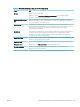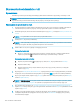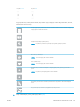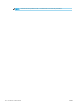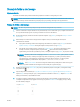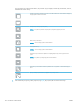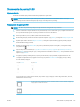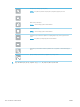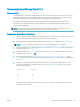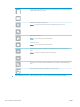HP PageWide Managed Color MFP E77650, E77660, P77940, P77950, P77960, P77440, Flow MFP E77650, E77660 - Podręcznik użytkownika
Skanuj do folderu sieciowego
Wprowadzenie
Drukarka umożliwia zapisywanie zeskanowanych plików w folderze udostępnionym w sieci.
UWAGA: Zanim skanowanie do folderu sieciowego będzie możliwe, administrator drukarki lub dział IT musi
użyć wbudowanego serwera internetowego HP, aby włączyć tę funkcję i skongurować jej ustawienia.
Skanuj do folderu sieciowego
UWAGA: W celu korzystania z tej funkcji może być konieczne zalogowanie się w drukarce.
1. Umieść dokument na szybie skanera stroną zadrukowaną do dołu lub umieść go w podajniku dokumentów
stroną zadrukowaną ku górze i dopasuj prowadnice do formatu dokumentu.
2. Na ekranie głównym panelu sterowania urządzenia wybierz opcję Skanuj, a następnie Skanuj do folderu
sieciowego.
3. Określ miejsce docelowe folderu. Opcje folderu najpierw muszą zostać skongurowane przez
administratora drukarki.
● Aby wybrać lokalizację folderu lub kongurację administratora, wybierz opcję Wczytaj w obszarze
Szybkie zestawy i ustawienia. Następnie wybierz nazwę folderu i opcję Wczytaj.
● Aby określić nową ścieżkę folderu, dotknij pola Ścieżki folderów, aby otworzyć klawiaturę. Wpisz
ścieżkę do folderu, następnie wybierz przycisk Enter . Wprowadź dane uwierzytelniania
użytkownika, jeśli zostanie wyświetlony monit, a następnie wybierz opcję Zapisz, aby zapisać ścieżkę.
UWAGA: Ścieżka powinna mieć następujący format: \\serwer\folder, gdzie „serwer” odnosi
się do nazwy serwera, na którym znajduje się folder udostępniony, a „folder” jest nazwą folderu
udostępnionego. Jeżeli folder jest zagnieżdżony wewnątrz innych folderów, podaj wszystkie
niezbędne segmenty ścieżki folderu. Na przykład: \\serwer\folder\folder
UWAGA: Pole Ścieżka folderu może mieć wstępnie zdeniowaną ścieżkę bez możliwości edycji. W
takim przypadku administrator skongurował ten folder jako ogólnodostępny.
4. Dotknij pola tekstowego Nazwa pliku, aby otworzyć klawiaturę. Wpisz nazwę pliku, a następnie dotknij
przycisku Enter .
5. Aby skongurować ustawienia, np. Typ pliku i rozdzielczość, Strony oryginału czy Orientacja zawartości,
wybierz Opcje w lewym dolnym rogu, a następnie określ ustawienia w menu Opcje. Wybierz Gotowe dla
każdego ustawienia po wyświetleniu monitu.
6. Podgląd opcjonalny: Dotknij panelu po prawej stronie ekranu, aby wyświetlić podgląd dokumentu. Do
rozwijania i zwijania ekranu podglądu można użyć przycisków Rozwiń i Zwiń znajdujących się po lewej
stronie okienka podglądu.
Przycisk
Rozwiń Przycisk Zwiń
PLWW Skanuj do folderu sieciowego 143